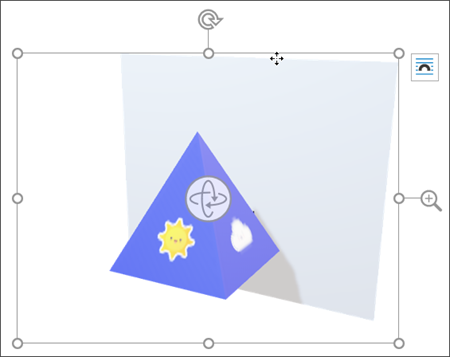Quando insere um modelo 3D no seu ficheiro do Office, receberá um separador contextual no friso em Modelo 3D. Neste separador, existem várias formas de apresentar o seu modelo 3D.
A galeria Vistas de Modelo 3D fornece-lhe uma coleção de vistas predefinidas que pode utilizar na sua imagem. Por exemplo, pode selecionar rapidamente a vista frontal ou a vista de cima para baixo.

Se tiver vários modelos 3D e estiver com dificuldades em selecionar aquele com quem pretende trabalhar, clique no Painel de Seleção para ativar a lista de objetos. Em seguida, pode selecionar facilmente a imagem ou imagens que pretende selecionar.
A ferramenta Alinhar ajuda-o a colocar a sua imagem na página ou no diapositivo, por exemplo, na parte superior ou lateral.
O & Zoom permite-lhe controlar a forma como a sua imagem 3D se encaixa na moldura. Clique no botão & Zoom e, em seguida, clique e arraste o objeto dentro da moldura para movê-lo. Utilize a seta zoom no lado direito da moldura para fazer com que o objeto apareça maior ou menor dentro da moldura.